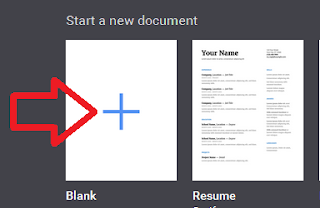Saat ini google benar benar mengembangkan teknologi suara untuk menggantiikan keyboard sebagai alat atau device input data atau komunikasi baik melalui smartphone maupun melalui desktop. Layanan pencarian google juga tidak lagi menggunakan papan ketik untuk menginput karakter demi karakter kedalam mesin pencarian terasa sangat membantu mempercepat searching, dibandingkan sebelumnya.
Nah, Kali ini Blog Ngamen akan berbagi cara bagaimana mengetik dan menulis di laptop kamu tidak lagi menggunakan keyboard, cukup dengan kamu bersuara sudah dikenali google dan di tuangkan tulisan suara kamu kedalam dokumen google. Namun sebelumnya ada beberapa setting yang harus kamu lakukan untuk bisa laptop kamu digunakan mengetik dengan hanya bersuara saja. Selain itu juga pastikan mic dalam laptop kamu juga harus berfungsi normal agar suara masuk (input suara) bisa dikenali dengan jelas oleh aplikasi.
Sebelum kamu memulainya pastikan menggunakan browser Google Chrome dan masuk ke akun google pribadi kamu
Nah, berikut ini adalah setting yang harus kamu lakukan :
1. Buka dulu laman pencarian google di laptop dengan cara mengetikkan google.co.id di pencarian.
2. Ada titik -titik disebelah kanan atas jumlahnya 9, klik saja, maka akan muncul banyak aplikiasi milik google.
3. Untuk memilih aplikasi Dokumen (DOCS), kamu harus scroll kebawah, klik MORE
4. Start New Document dengan Klik Tanda Tambah dibawahnya
5. Setelah masuk ke lembar kerja dokumen, Kilk Add-Ons (Pengaya) > Get Add-ons
6. Pasang Pengaya dengan nama "SPEECH RECOGNITION", tunggu sebentar untuk menginstall, kalau ada popup "REQUEST FOR PERMISSION , klik Allow
7. Sekarang tinggal setting bahasanya, caranya : Klik Addons >Speech Recognition > Start
8. Muncul Bar sebelah kanan, Ubah Bahasanya dengan bahasa Indonesia.
9. Untuk memulainya klik tombol START yang berwarna merah.
Selamat menulis tanpa keyboard, tapi ingat setelah mengetik perhatikan kalimat kalimat yang dikenali, apakah ada yang ngawur atau sama sekali tidak kenal. Setelah memastikan semuanya benar , silahkan kamu copy dan pindahkan ke lembar kerja Microsoft Word.
Advertisement